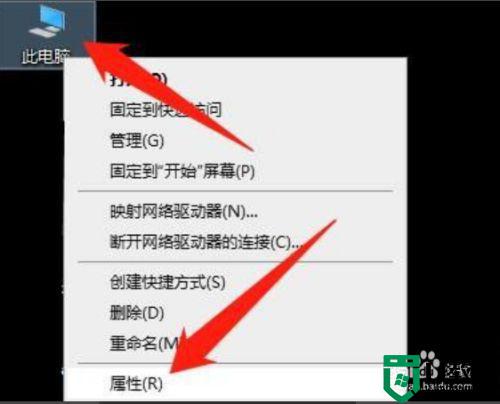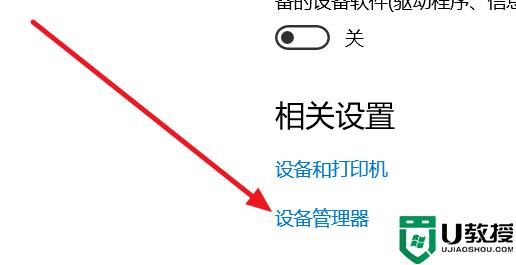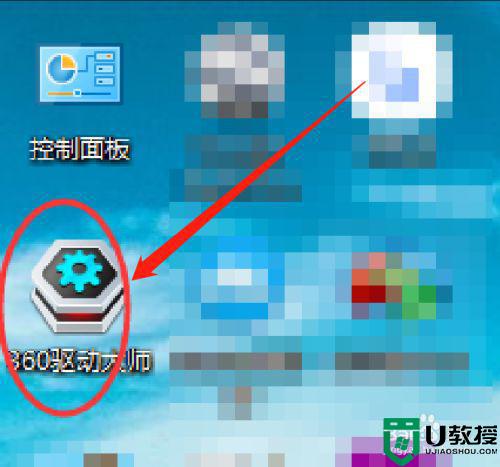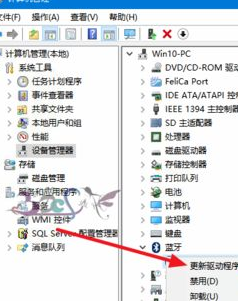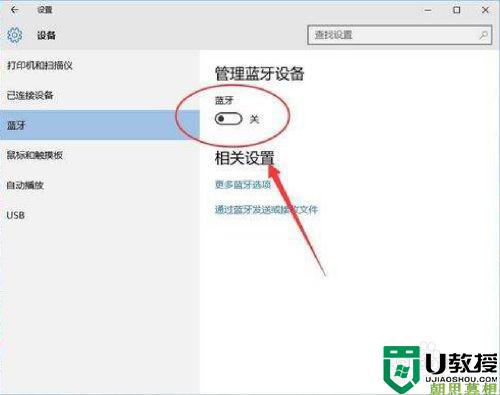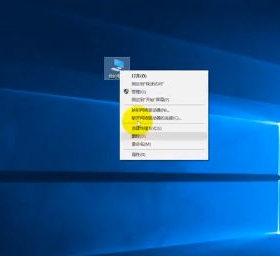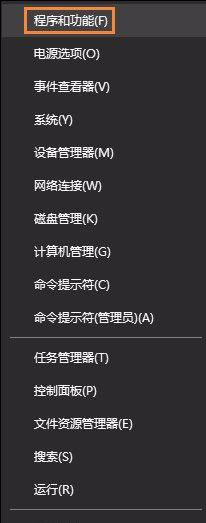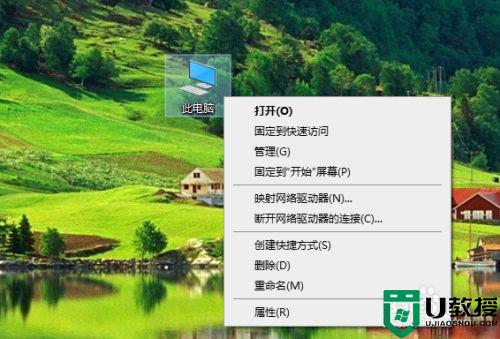win10蓝牙驱动怎么卸载 win10卸载蓝牙驱动的正确方法
时间:2022-05-28作者:mei
win10系统默认都有安装蓝牙驱动,只有安装蓝牙驱动之后才能使用蓝牙设备,有些用户想重新安装蓝牙驱动,那么怎么把之前的蓝牙驱动删除?其实方法很简单,我们只需要按照下文步骤卸载蓝牙驱动即可,接下去详解win10卸载蓝牙驱动的正确方法。
推荐:win10雨林木风系统
1、如果我们是从控制面板上找到卸载程序的是卸载不掉的。
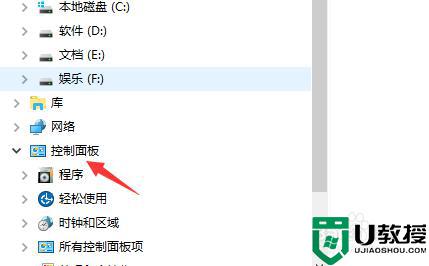
2、正确的做法是找到我们的我的电脑。
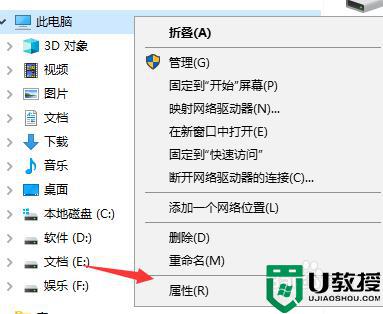
3、打开之后我们依次点击属性---设备管理器。
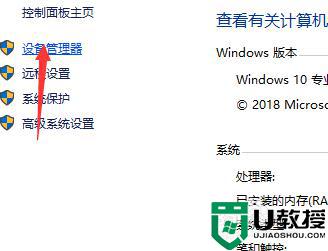
4、打开设备管理器之后我们看到有一个蓝牙的选项。
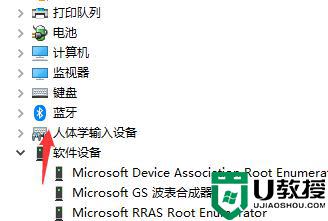
5、点击蓝牙会展开好几个选项。
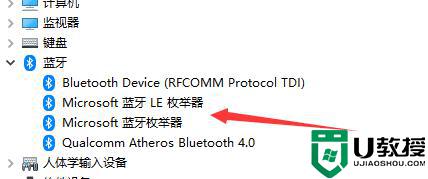
6、根据提示鼠标右击弹出卸载的字样,卸载即可。
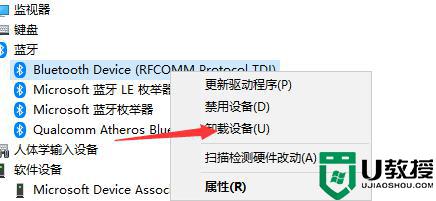
以上介绍win10系统卸载蓝牙驱动的正确方法,如果你也想卸载电脑蓝牙驱动,赶紧使用此办法操作吧。